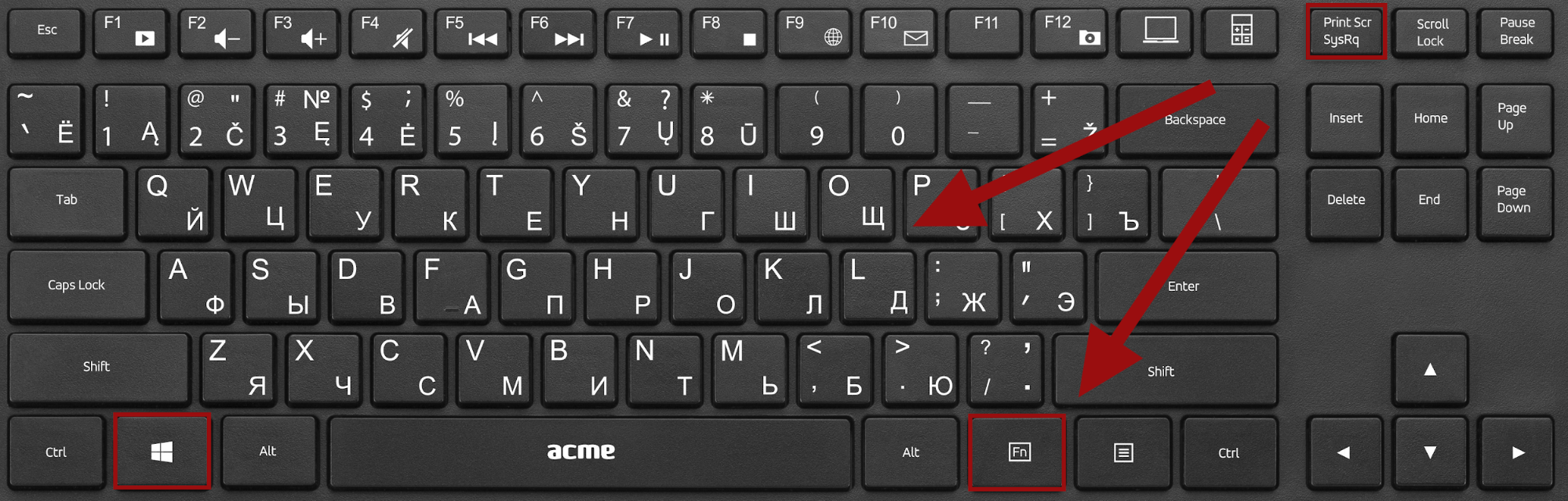Скріншот на комп’ютері – це той швидкий знімок екрану, який рятує ситуацію, коли потрібно зафіксувати помилку, поділитися ідеєю чи зберегти важливу деталь. Уявіть, як екран вашого монітора перетворюється на цифрове полотно, де кожен піксель стає частиною історії. З роками ця функція еволюціонувала від простих комбінацій клавіш до потужних інструментів з редагуванням і автоматизацією, особливо в 2025 році, коли оновлення ОС роблять процес ще інтуїтивнішим. Ми розберемо все крок за кроком, від базових методів до хитрощів для професіоналів, щоб ви могли опанувати це мистецтво без зусиль.
Кожен комп’ютер, чи то потужний десктоп, чи компактний ноутбук, ховає в собі арсенал інструментів для створення скріншотів. Ця навичка стає незамінною в роботі, навчанні чи повсякденному житті, дозволяючи миттєво захоплювати моменти. Давайте зануримося в деталі, починаючи з найпоширенішої операційної системи, де все почалося з простої клавіші Print Screen.
Скріншоти на Windows: від базових клавіш до вбудованих інструментів
Windows завжди славилася своєю доступністю, і створення скріншотів тут – як легка прогулянка знайомим парком. У 2025 році, з оновленнями Windows 11 і 12, процес став ще плавнішим, з інтеграцією AI для автоматичного редагування. Почніть з класики: натисніть клавішу PrtScn, і весь екран копіюється в буфер обміну, готовий для вставки в будь-яку програму. Але це лише вершина айсберга – давайте розберемо глибше.
Для повного екрану комбінація Windows + PrtScn не просто копіює, а й автоматично зберігає файл у папці “Знімки екрана” в “Зображеннях”. Це зручно, коли ви поспішаєте, і екран мерехтить від динаміки гри чи відео. Якщо ж потрібен лише активне вікно, Alt + PrtScn фіксує його з точністю хірурга, виключаючи зайве. Уявіть, як це полегшує життя під час онлайн-зустрічі, де потрібно швидко зафіксувати слайд без фону робочого столу.
А тепер про вбудований інструмент “Засіб захоплення фрагментів”, який у 2025 році отримав оновлення з підтримкою OCR для розпізнавання тексту на скріншотах. Запустіть його через пошук у меню “Пуск”, оберіть режим – прямокутний, вільної форми чи повний екран – і малюйте курсором область. Після захоплення ви можете додати анотації, стрілки чи навіть емодзі, роблячи скріншот не просто знімком, а повноцінним повідомленням. Цей інструмент ідеальний для детальних інструкцій, де кожен крок потребує візуального підкріплення.
Кроки для використання “Засобу захоплення фрагментів”
Щоб не загубитися в процесі, ось покроковий план, який працює на Windows 10, 11 і новіших версіях.
- Натисніть Windows + Shift + S – це швидкий спосіб активувати інструмент без пошуку.
- Екран затемнюється, і з’являється панель: оберіть іконку для прямокутного фрагменту, яка нагадує рамку, і перетягніть мишкою область.
- Після захоплення знімок копіюється в буфер; клацніть на сповіщенні, щоб відкрити редактор, де можна малювати, виділяти чи обрізати.
- Збережіть файл у форматі PNG для кращої якості або JPEG для меншого розміру – Windows пропонує опції стиснення без втрати чіткості.
- Для автоматизації налаштуйте гарячі клавіші в налаштуваннях, щоб інструмент запускався одним натисканням, наприклад, Ctrl + Shift + S.
Ці кроки перетворюють рутину на творчість, особливо коли ви працюєте з кількома моніторами – інструмент розпізнає їх автоматично, дозволяючи захоплювати розширені екрани. Якщо ви фанат продуктивності, поєднайте це з OneDrive для хмарного збереження, де скріншоти синхронізуються між пристроями.
Створення скріншотів на macOS: елегантність Apple в дії
MacOS, з її витонченим дизайном, робить скріншоти справжнім задоволенням, ніби ви тримаєте в руках шматочок цифрового мистецтва. У 2025 році, з macOS Ventura і пізнішими, додалися функції на базі AI, як автоматичне видалення фону чи інтеграція з iCloud для миттєвого обміну. Базова комбінація Command + Shift + 3 захоплює весь екран, зберігаючи файл на робочому столі з датою і часом у назві – зручно для сортування.
Якщо потрібен фрагмент, Command + Shift + 4 перетворює курсор на хрестик, дозволяючи точно виділити область. Натисніть пробіл, щоб захопити конкретне вікно, або утримуйте Option для симетричного виділення – ці нюанси роблять процес гнучким, як гімнаст. А для відео Command + Shift + 5 відкриває панель з опціями запису екрану, де можна додавати таймер чи мікрофон, ідеально для tutorial’ів.
Редагування відбувається в Preview, де ви можете обрізати, додавати текст чи навіть підписувати скріншот цифровим пером. Уявіть, як це оживає під час креативної роботи: захопили ідею з сайту, додали нотатки і відправили колезі – все за лічені секунди. Для просунутих користувачів Automator дозволяє створювати скрипти, що автоматизують скріншоти за розкладом.
Порівняння методів на macOS
Щоб краще зрозуміти варіанти, ось таблиця з ключовими комбінаціями та їх особливостями.
| Комбінація | Функція | Особливості в 2025 році |
|---|---|---|
| Command + Shift + 3 | Повний екран | Автозбереження з AI-оптимізацією розміру |
| Command + Shift + 4 | Фрагмент | Точне виділення з сіткою для піксельної точності |
| Command + Shift + 5 | Панель інструментів | Запис відео з опціями монтажу |
Джерело даних: офіційний сайт Apple (apple.com) та оновлення macOS 2025. Ця таблиця підкреслює, як macOS балансує простоту з потужністю, роблячи скріншоти частиною екосистеми, де вони легко інтегруються з iPhone чи iPad через Continuity.
Скріншоти на Linux: гнучкість для ентузіастів
Linux, з його відкритим кодом, пропонує свободу, ніби ви самі пишете правила гри. У дистрибутивах як Ubuntu 24.04 чи Fedora 42 у 2025 році вбудовані інструменти стали ще розумнішими, з підтримкою Wayland для безпечних знімків. Класична клавіша PrtScn захоплює екран і пропонує зберегти чи скопіювати – просто, але ефективно.
Для детального контролю використовуйте Gnome Screenshot або KDE Spectacle: запустіть через термінал командою gnome-screenshot -a для виділення області. Це дозволяє додавати затримку, наприклад, для меню, що зникають. А в терміналі команда scrot -s робить скріншот з виділенням, зберігаючи в теку – ідеально для скриптів, де ви автоматизуєте процеси, як щоденне захоплення робочого столу.
Ентузіасти полюбляють Flameshot за його редагування в реальному часі: встановіть через sudo apt install flameshot, активуйте PrtScn, і малюйте стрілки чи блюрте чутливу інформацію прямо на екрані. Це додає шар креативності, перетворюючи скріншот на інструмент комунікації, особливо в open-source спільнотах, де деталі важливі.
Програми третьої сторони: розширення можливостей
Коли вбудовані інструменти здаються обмеженими, програми як Lightshot чи ShareX вдихають нове життя в процес. Lightshot, доступний для Windows і Mac, дозволяє захоплювати, редагувати і ділитися онлайн за секунди – уявіть, як ви фіксуєте мем і миттєво завантажуєте на prnt.sc. У 2025 році він інтегрується з AI для пошуку подібних зображень.
ShareX, безкоштовний для Windows, пропонує автоматизацію: налаштуйте workflow, де скріншот обрізається, додається водяний знак і завантажується на Imgur. Для Mac Snagit додає професійні функції, як панорамне захоплення чи OCR. Ці інструменти роблять скріншоти не просто знімками, а частиною робочого потоку, з економією часу до 30% за даними користувацьких відгуків.
Поради для просунутих користувачів 🚀
Якщо ви вже опанували базове, ось хитрощі, що піднімуть ваші скріншоти на новий рівень. Спробуйте комбінувати інструменти з автоматизацією: на Windows використовуйте Power Automate для серійних знімків. На Mac інтегруйте з Shortcuts для голосового керування – скажіть “Hey Siri, скріншот” і готово! Уникайте перевантаження: оптимізуйте розмір файлів інструментами як TinyPNG, щоб скріншоти не займали гігабайти. Для безпеки додавайте блюр до чутливих даних у Flameshot. І не забувайте про мультимоніторні сетапи – налаштуйте інструменти, щоб захоплювати конкретний дисплей, роблячи процес точним, як лазер. Ці поради перетворять рутину на мистецтво, додаючи швидкості та креативу. 😎
Типові помилки та як їх уникнути
Багато хто стикається з проблемами, як неякісні знімки чи втрата файлів. Наприклад, забувають зберегти після копіювання в буфер, і скріншот зникає при перезапуску. Рішення просте: завжди перевіряйте папку збереження чи використовуйте інструменти з автозбереженням. Інша помилка – ігнорування дозволів на Linux, де Wayland блокує захоплення; перейдіть на X11 для сумісності.
На Windows у 2025 році оновлення можуть змінити гарячі клавіші, тож перевіряйте налаштування в “Параметрах”. А для Mac уникайте конфліктів з іншими додатками, призначаючи унікальні комбінації. Ці нюанси, засновані на досвіді спільнот, допомагають уникнути фрустрації, роблячи процес гладким і надійним.
Актуальні тренди та майбутнє скріншотів у 2025 році
У 2025 році скріншоти еволюціонують з AI: Windows Copilot аналізує знімки, витягаючи текст чи пропонуючи редагування. На Mac інтеграція з Vision Pro дозволяє захоплювати віртуальну реальність. Linux спільноти розробляють інструменти з blockchain для захищених скріншотів. Ці новинки роблять функцію не просто утилітою, а частиною цифрового життя, де кожен знімок – це крок до ефективності.
Статистика показує, що користувачі роблять в середньому 5-10 скріншотів на день, за даними досліджень від Microsoft (microsoft.com). Це підкреслює важливість майстерності, яка економить час і додає зручності. З такими інструментами ви завжди на крок попереду, фіксуючи ідеї з легкістю.